2016年十大最佳的免费数据恢复软件
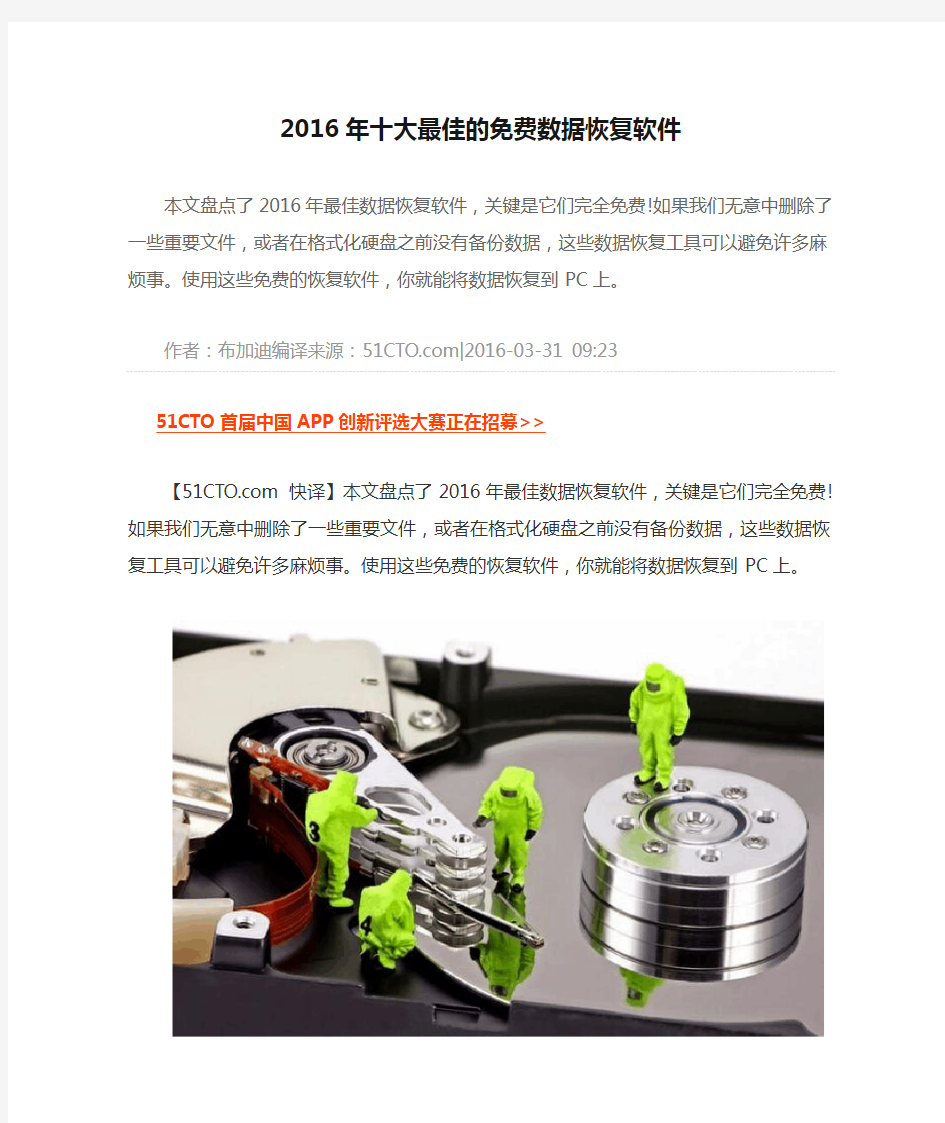
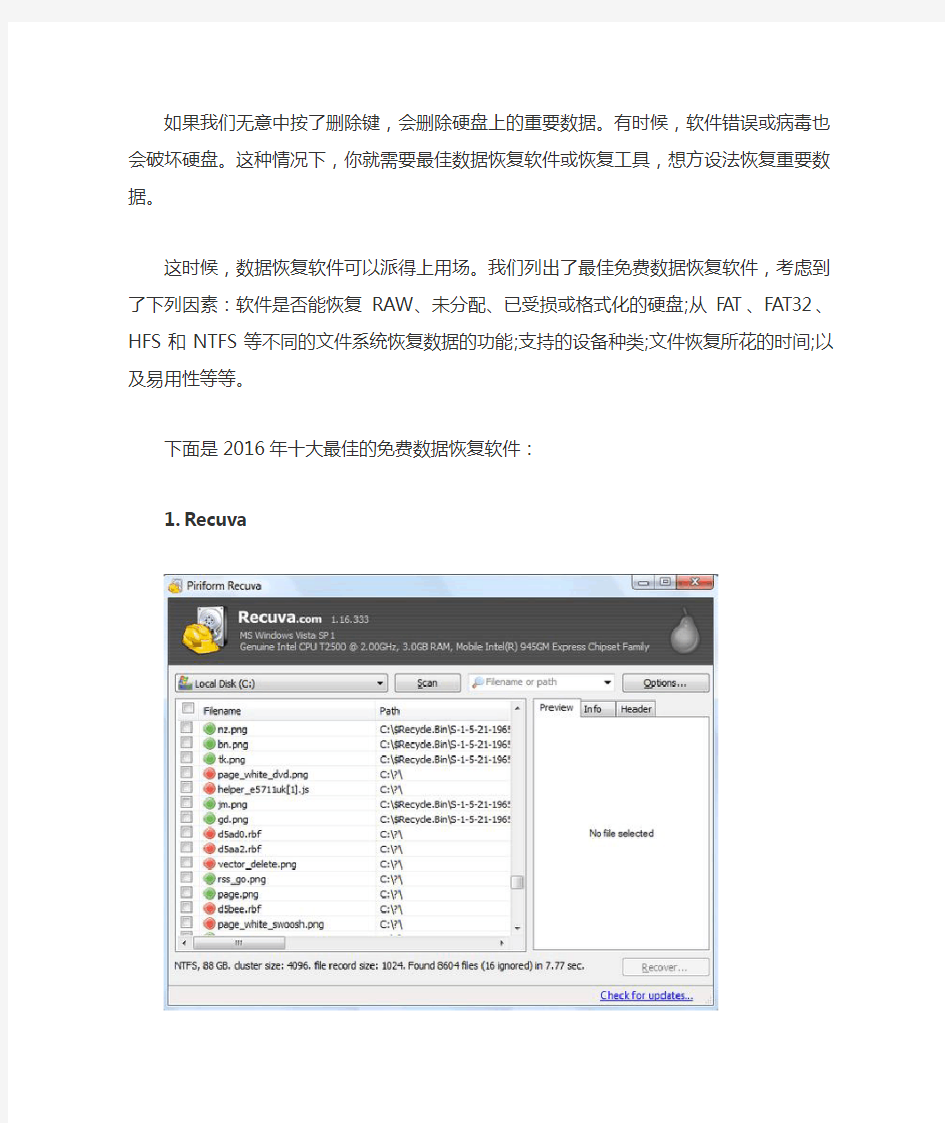
2016年十大最佳的免费数据恢复软件
本文盘点了2016年最佳数据恢复软件,关键是它们完全免费!如果我们无意中删除了一些重要文件,或者在格式化硬盘之前没有备份数据,这些数据恢复工具可以避免许多麻烦事。使用这些免费的恢复软件,你就能将数据恢复到PC上。
作者:布加迪编译来源:https://www.360docs.net/doc/3817498287.html,|2016-03-31 09:23
分享
51CTO首届中国APP创新评选大赛正在招募>>
【https://www.360docs.net/doc/3817498287.html, 快译】本文盘点了2016年最佳数据恢复软件,关键是它们完全免费!如果我们无意中删除了一些重要文件,或者在格式化硬盘之前没有备份数据,这些数据恢复工具可以避免许多麻烦事。使用这些免费的恢复软件,你就能将数据恢复到PC上。
如果我们无意中按了删除键,会删除硬盘上的重要数据。有时候,软件错误或病毒也会破坏硬盘。这种情况下,你就需要最佳数据恢复软件或恢复工具,想方设法恢复重要数据。
这时候,数据恢复软件可以派得上用场。我们列出了最佳免费数据恢复软件,考虑到了下列因素:软件是否能恢复RAW、未分配、已受损或格式化的硬盘;从
FAT、FAT32、HFS和NTFS等不同的文件系统恢复数据的功能;支持的设备种类;文件恢复所花的时间;以及易用性等等。
下面是2016年十大最佳的免费数据恢复软件:
1.Recuva
Recuva在最佳数据恢复软件榜单中名列前茅,这对大多数人来说不足为奇。让Recuva居于最佳恢复软件榜首的一些功能特性如下:
·出色的文件恢复;
·高级的深度扫描模式;
·使用行业及军方标准删除技术的安全覆盖功能;
·从受损或刚格式化的硬盘恢复文件的功能;
·简易的用户界面。
2.TestDisk
要是不提到TestDisk,最佳数据恢复软件榜单称不上完整。TestDisk拥有丰富的功能,其文件恢复系统让其他任何数据恢复软件的文件恢复系统相形见绌,它为新手和专家都提供了许多功能。下面是TestDisk的部分功能特性:
·让用户可以恢复/重构引导扇区;
·修复或恢复已删除的分区表,此外还能够从FAT、exFAT、NTFS和ext2等文件系统可靠地恢复文件;
·支持各大平台,比如微软Windows、Mac OS X等,实际上相当流行,因为它还出现在各种Linux Live CD上;
虽然是一种命令行工具,但TestDisk可能不适合一些用户用于恢复数据。
3.Undelete 360
Undelete 360 的外观类似典型的Office应用程序,它采用了一种快速而高效的算法,让用户能够恢复文件。以下是Undelete 360的部分功能特性:
·可在众多设备上使用,比如数码相机和USB驱动器等;
·它包括一款数据擦除工具、十六进制查看器(Hex Viewer)以及恢复文件之前先预览的功能;
·相比其他免费的数据恢复软件,恢复刚删除的文件方面表现出色;
·还能够恢复众多类型的文件,比如DOC、HTML、AVI、MP3、JPEG、JPG、PNG和GIF等类型的文件;
然而,扫描速度需要大幅提升,它在恢复数据方面的速度也不如竞争对手。4.PhotoRec
PhotoRec绝对是市面上最佳数据恢复软件之一,因强大的文件恢复功能而广受赞誉,能够恢复从数码相机到硬盘的众多设备上的文件。以下是PhotoRec恢复工具的部分功能特性:
·与几乎各大平台兼容,比如微软Windows、Linux和Mac OS X等;
·随带恢复440多种不同格式的文件这一功能;
·多项功能确实派得上用场,比如“反格式化功能”以及能够自行添加自定义文件类型;
不过然我不会向新手推荐这款免费的数据恢复软件,因为它完全没有GUI,使用命令行接口,可能会吓倒一些用户。
5.Pandora Recovery
Pandora Recovery是市面上最可靠、最高效的最佳免费数据恢复软件之一。Pandora恢复工具为用户提供了许多功能。以下是这款工具的部分功能特性:·能够从NTFS和FAT格式化的卷恢复已删除的文件;
·预览某些类型的已删除文件(图片和文本文件),而不执行恢复;
·表面扫描(让你可以从已格式化的驱动器恢复数据)以及能够恢复归档、隐藏、加密和压缩的文件;
·界面非常容易上手,并提供了类似资源管理器的视图,另外还有标以色标和显示恢复百分比的指示器;
然而,其文件检测系统不是很可靠,需要进一步加以改进。该软件还具有便携性,因而不耗用硬盘上的任何空间,因而不占用我们希望恢复的文件曾经占用的空间。
6. MiniTool Partition Recovery
Recuva和Pandora等标准的恢复程序非常适合恢复几个已删除的文件,但是如果你丢失了整个分区,该如何是好?那么你恐怕需要一款专业的应用程序,比如MiniTool Partition Recovery。以下是这款专门用于恢复分区的恢复工具的部分出色的功能特性:
·基于向导的简易界面;
·擅长恢复整个分区上的数据;
·在有问题的驱动器上运行MiniTool Partition Recovery工具,它就会扫描、查找丢失的分区;
·生成恢复报告,让你知道该程序发现了什么可以帮助你恢复数据;
·我在测试时无法在可引导磁盘上使用数据恢复。
7. Wise Data Recovery
Wise Data Recovery工具是最佳数据恢复软件中速度最快的恢复工具之一。除了速度比较快外,它还随带一些出色的功特性能。下面是其部分功能特性:
·简易、直观的界面;
·能够从本地驱动器、USB驱动器、相机、存储卡、可移动介质设备等恢复已删除的文件国;
·只要使用文件类型,选择内置的文件扩展名组,即可加快搜索过滤;
·与从Windows XP到Windows 8的微软系统兼容;
虽然扫描速度很快,但该程序并没有深度扫描模式,这意味着恢复最难恢复的文件的可能性要小一点。
8. Puranfile Recovery
Puran file recovery有三种主要的恢复模式。这些恢复模式包括如下:
·默认快速扫描(只是读取FAT或NTFS文件系统,查找回收站里面的已删除文件);
·深度扫描(包括扫描可用的闲置空间);
·全面扫描(检查设备上的所有空间,最大限度地提高恢复的可能性);
·适用于从Windows XP到Windows 8的微软系统;
使用“查找丢失文件”选项可将Puran File Recovery变成一款从丢失或受损的分区恢复所有文件的工具。你能执行的其他操作是,编辑存储文件特征的自定义扫描列表,提高恢复严重损坏的数据的准确性。
9. PC Inspector File recovery
即使引导扇区已擦除或受损,PC Inspector File Recovery在FAT驱动器和NTFS 驱动器上也都可以使用。以下是这款恢复工具的部分功能特性:
·简单的搜索对话框,可帮助按照名称来查找文件;
·已恢复的文件可以恢复到本地硬盘或网络驱动器;
·可以恢复几种类型的图片和视频文件,支持不同的格式,比如ARJ、AVI、BMP、DOC、DXF、XLS、EXE、GIF、HLP、HTML、JPG、LZH、MID、MOV、MP3、PDF、PNG、RTF、TAR、TIF、WAV和ZIP;
·可以使用Cluster扫描工具,仅仅扫描磁盘的特定区域;
·可适用于从Windows XP到Windows 7;
然而,界面让人有点晕头转向,上面的标签很凌乱。所以,使用这款工具要小心。
10. Restoration
Restoration数据恢复程序在10款最佳数据恢复软件工具榜单中名列末位。它没什么不同,类似榜单上的其他免费恢复程序,以下是我们喜欢这款数据恢复工具的几个方面:
·很简单,易于使用;
·没有让人费解的按钮,也没有任何复杂的文件恢复过程;
·它能从硬盘、存储卡、USB驱动器及其他外部驱动器恢复数据和文件;
·不需要安装,就可以从软盘或USB驱动器运行数据恢复;
·支持Windows Vista、XP、2000、NT、ME、98和95,在Windows 7和Windows 10上测试也成功;
·有时在Windows 8上会遇到问题;
我个人无疑会向所有读者推荐Piriform的Recuva。由于出色的文件恢复、高级深度扫描模式、使用行业和军方标准删除技术的安全覆盖功能,以及能够从受损或刚格式化的驱动器恢复文件,Recuva无疑是市面上最佳免费恢复工具之一。其便携性(无需安装即可运行的功能)是一项脱颖而出的功能。
用户界面也不会让你失望,你可以使用文件恢复向导和应用程序手册模式,提供了色标(表明恢复文件的可能性)以及在恢复文件之前先预览的功能。Recuva绝对比其他所有同类工具更胜一筹,无疑是如今市面上最全面、最可靠的免费数据恢复软件。
u盘数据恢复多少钱,教你免费恢复
u盘数据恢复多少钱,教你免费恢复 u盘数据恢复多少钱?U盘数据恢复是指U盘设备出现故障,或者是误删了U盘数据造成数据丢失,在日常生活中,为了方便文件资料携带,我们通常会将文件数据存储在U盘里。U盘既小巧又可以充当装饰品,是一款非常好用的数据存储工具。 想要恢复其实并不难,只要使用恢复数据工具就可以找回U盘丢失的数据了。下面为大家介绍一款十分优秀的数据恢复软件,那就是强力恢复数据软件。强力恢复数据软件是一款为数据恢复量身定做的软件,只要数据未被覆盖,即可实现文件的恢复。 1.首先我们需要在电脑上下载最新版本的强力数据恢复软件的安装包。之后将软件进行安装好在我们的电脑上。安装完成之后软件会弹出窗口,点击“立即安装”即可运行软件。
2.将我们的U盘连接到电脑上,随后打开软件,我们在软件的界面当中可以看到有三种恢复选项以及每一种选项的具体描述可供选择。如果我们想要快速将删除的文件恢复,那么我们可以点击“深度扫描”进行扫描。
3、点击进入之后,我们需要点击删除文件所在的u盘,如果我们删除的是U盘文件,那么我们需要点击u盘进行扫描即可。
4、等待软件扫描完成之后,即可在软件的界面里对我们删除的文件进行查找,找到需要恢复的文件后,点击“下一步”进行保存。
5、最后点击“浏览”选项选择文件保存位置,然后点击“恢复”按钮,那么我们不小心删除的文件就可以恢复了。
u盘数据恢复多少钱,该软件界面清晰明了,只需要几步简单的操作就可以找回丢失的文件了。U盘使用久了难免会出意外,想要将U盘里删除的文件恢复,可以利用到强力数据恢复软件,只需要利用它就可以帮你解决问题
安卓手机数据备份及恢复软件有哪些看完你就知道选哪个了
安卓手机数据备份与恢复软件有哪些?看完你就知道选哪个了 2018已经快过去两周了,这两周感受较深的就是人们的隐私保护意识增强了不少。从微信事件、支付宝事件再到近日的iCloud事件都可以体现出来,知道为自己的手机隐私数据考虑是件好事,大多数人就连数据备份恢复的常识都不清楚。所以,今天我想盘点安卓手机下的数据备份恢复软件,帮助还没有数据备份恢复意识的人开始重视自己的手机数据,从而选择适合自己的数据备份恢复软件。 一、安卓手机数据备份 1、手机云备份 安卓手机大多都自带云备份服务,如小米云、华为云、Flyme等。以小米云为例,我们可以进入“我的小米”→“云服务”界面,开启云同步数据功能,这样小米云会自动帮我们备份手机数据。 2、360手机助手 使用360手机助手也可以备份手机数据,首先打开360安全卫士,登录账号后点击手机备份功能,开启自动备份按钮并选择需要备份的数据类型。 3、百度网盘 百度网盘也是比较常用的一种手机数据备份方式,好处是提供的存储空间很大,缺点是速度较慢。操作方法是:进入百度网盘,点击“发现”→“手机备份”,勾选需要备份的数据类型即可。 二、安卓手机数据恢复 1、手机云备份恢复 进入“我的小米”→“云服务”→“备份与恢复”界面,点击“从已有备份恢复数据”,
然后选取备份记录,最后点击“恢复到此设备”按钮即可。 2、360手机助手恢复 打开360手机助手,进入“手机备份”页面,选择“恢复数据”即可。 3、百度网盘恢复 打开百度网盘,进入“发现”→“手机备份”,选择备份的数据恢复即可。 4、强力安卓恢复精灵恢复 以上的数据恢复方式都需要你事先备份过手机数据,那无备份的情况下还能恢复丢失的手机数据呢?答案是能。借助“强力安卓恢复精灵”软件就可以。 用数据线连接安卓手机和电脑,打开强力安卓恢复精灵,选择“一键恢复”按钮。 然后软件会对手机数据进行备份,备份完成后我们点击“开始扫描”按钮。 等待扫描完成,结果出来后就可以看到手机内所有数据了,选择数据进行恢复即可。 以上就是安卓手机数据备份的方式了,希望对你有所帮助。
分享几个方法教你辛苦写的Word文档误删怎么恢复
辛苦写的Word文档误删怎么恢复?这里提供几个方法 很多朋友应该都会碰到一种情况,就是辛辛苦苦写了好久的Word文档自己手欠误删了,或者因为某些特殊原因打不开了?这时的我们就会像热锅上的蚂蚁,一跳一跳的。小编今天就向大家介绍一下如何恢复误删了的Word文档,没遇过这种情况的朋友也可以看看当作有备无患。 一、Word自动恢复 若文件来不及保存或忘记保存就关闭了Word,那么由于Word一些新版本提供了自动保存功能,再次打开Word时将会弹出文档恢复窗口,这时选择需要恢复的文档即可找回丢失的文档。 可在Word中的【文件】——【选项】——【保存】点击选择自动保存以及保存的间隔时间,并选择是否保存未保存的文档。这一设置可以很好的避免下次忘记保存就关闭导致的文档丢失找不回情况发生。
二、从任意文件中恢复文本 Word文档若显示出错无法查看,那么启动Word后点击【文件】——【选项】——【高级】——【常规】——勾选【打开时确认转换】。
接着打开文件时选择【从任意文件还原文本】,接下来再打开出错文档,即可从文档中恢复原本文本,不过格式会丢失。
三、强力数据恢复软件恢复 借助“强力数据恢复软件”恢复误删的Word文档。搜索引擎搜索“强力数据恢复软件”,点击下载安装,进入后可选择“快速扫描”或“深度扫描”。 点击需要恢复文件所在的位置,点击“开始扫描”即可扫描被删的Word文件,最后选择恢复的路径即可将误删的文件恢复到指定路径中。
借助强力数据恢复软件可以较完整地恢复整个Word文档,但是还是要提醒一下小伙伴,在编辑Word文档时记得时不时按个保存按钮,重要文档还要多备份几份,毕竟有时一份份Word文档都是我们的心血啊。
亲测有效Win不保留数据重做系统后数据恢复
亲测有效!Win10不保留数据重做系统后数据恢复 亲测有效!Win10不保留数据重做系统后数据恢复 早些时候,朋友的电脑被流氓软件折腾的剩下半条命不到,为了不让电脑这么痛苦,朋友决定利用Win10自带的“重置此电脑”来拯救一下电脑。为了让C盘受病毒感染的文件能彻底清除,朋友在重置电脑时选择了“不保留任何数据”。重置之后,病毒的问题是解决了。但是另一个问题出现了,不仅是C盘,其他磁盘的文件也一并没有了。朋友已经哭晕在厕所了,现在还没有醒过来。 我决定用自己过人的机智帮助朋友来将被清除的文件找回。 一、准备阶段: 1.不要给电脑再安装其他软件以及下载其他文件,因为重新写入的数据可能会覆盖掉原先的数据。 2.安装数据恢复软件,在这里我使用的是强力数据恢复软件。安装到C盘以外,之前可用空间最大的那个磁盘,原因还是为了尽可能的减少原有的数据被覆盖。安装过程就不再多赘述啦。 二、恢复阶段: 1.了解扫描模式,扫描模式有两种,从字面的理解我们可以看出。快速扫描花费的时间相对较短,扫描出来的文件也会相对较少;深度扫描则相反,深度扫描花费的时间相对较长,但是扫描出来的数据更多。 2.扫描模式的选择,如果丢失的数据不多而且距离事发的时间的没有过去很长,之后也没有进行大量的数据写入。那么可以考虑使用快速扫描。深度扫描针对丢失了大量数据的朋友,软件将会对磁盘进行更深入的扫描,尽可能的把数据全都给挖掘出来。 3.针对朋友电脑的文件比较多,我们直接使用深度扫描。运行软件,点击深度扫描。 4.我们可以对挨个盘的文件进行扫描,我们随便选个D盘好了,之后点击下方的“开始扫描”,深度扫描的时间还是挺长的。耐心等候,心急吃不了热豆腐。 5.通过双击可以预览扫描出来的文件。 6.我在百分之6的时候按了暂停,扫描出来的文件居然就有1G多了,这样的恢复效率还是可以的。 7.强力数据恢复软件还支持扫描多少恢复多少,以及恢复指定文件。单击给文件打勾,
